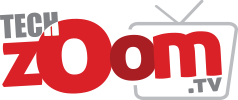কোনো ফাইল বা ফাইলের সমষ্টি সংকোচনের সক্ষমতা চালু হয়েছে বাণিজ্যিক কম্পিউটার বাজারে আসার কিছুদিন পর থেকেই।
এর মধ্যে সবচেয়ে জনপ্রিয় কৌশলটি ‘জিপ’ নামে পরিচিত, সেটা ১৯৮৯ সালের ঘটনা। এখনও সমান জনপ্রিয় এই ফাইল ফরম্যাট। তবে, ‘রার’ ও ‘টারের’ মতো এই কৌশল চালানোর একই রকম বা এর চেয়ে ভালো কার্যকরী ফরম্যাট আছে।
এক সময় কোনো ফাইল জিপ বা আনজিপ করতে থার্ড পার্টি অ্যাপের সহায়তা লাগতো। এখন প্রায় সকল অপারেটিং সিস্টেমেই এটি ‘বিল্ট ইন’ হিসাবে থাকে।
বিভিন্ন জিপ করা ফাইল সহজেই শনাক্ত করা যায়। এই ধরনের ফাইলের নামের শেষে সাধারণত ‘ডট জিপ’ শব্দটি লেখা থাকে। ফাইল জিপ করার পদ্ধতির সহজ ব্যাখ্যা হচ্ছে, এটি ফাইলের বিভিন্ন ‘অপ্রয়োজনীয়’ তথ্য সরিয়ে ফেলে। এমন তথ্য যেগুলো ফাইলের মধ্যে একাধিকবার থাকে। এর ফলে, ফাইলের আকার তুলনামূলক ছোট করা যায়, যা ‘লসলেস ডেটা কম্প্রেশন’ নামে পরিচিত। আর ফাইলটি পুনর্গঠিত হলে ওই ডেটা প্রতিস্থাপিত হয়।
ম্যাকওএস, আইওএস, উইন্ডোজ, অ্যান্ড্রয়েড ও ক্রোম, এই পাঁচ জনপ্রিয় অপারেটিং সিস্টেমের বিভিন্ন ফাইল জিপ ও আনজিপ করার উপায় ব্যাখ্যা করেছে প্রযুক্তিবিষয়ক সাইট ভার্জ।
ম্যাকওএস
ফাইলের সমষ্টি জিপ করবেন যেভাবে:
‘কমান্ড’ বাটন চেপে ধরে একটি একটি করে ফাইল সিলেক্ট করে নিন (ফাইল সিলেক্ট করার আরও কিছু উপায় আছে, যে কোনোটিই ব্যবহার করা যায়)।
হাইলাইট করা যে কোনো জায়গায় রাইট ক্লিক করে ‘কম্প্রেস’ অপশনটি বাছাই করুন।
ফাইলগুলোর জিপ ফাইল তৈরি হয়ে যাবে (মূলগুলোও থাকবে)। নতুন এই জিপ ফাইল ‘আর্কাইভ ডটজিপ’ এক্সটেনশন আকারে আসবে। ব্যবহারকারী চাইলে (ফাইলের শেষে জিপ শব্দ বাদে) এই নামও বদলাতে পারবেন।
আনজিপ করবেন যেভাবে
সরাসরি নিজের ‘ফাইন্ডার’ উইন্ডো থেকে ফাইল আনজিপ করতে পারেন।
ফাইলটি খুঁজুন ও এতে ডাবল ক্লিক করুন। (বা রাইট-ক্লিক করে ওপেন নামের অপশনটি বাছাই করুন)। আপনি হয়তো একটি উইন্ডোজ পপ আপ দেখতে পাবেন, যেখানে ‘এক্সপ্যান্ডিং’ শব্দটি লেখা থাকবে। আর এটি নির্ভর করে আপনার ফাইল কতো বড় বা আপনার কম্পিউটার কতোটা দ্রুতগতির।
আপনি জিপ করা ফাইলের মতো একই নামে নতুন এক ফোল্ডার দেখতে পাবেন। এতে ক্লিক করলে জিপ ফাইলের ভেতর থাকা সকল ফাইল পেয়ে যাবেন।
আইওএস
ফাইলের সমষ্টি জিপ করবেন যেভাবে
ফাইলস অ্যাপ খুলুন ও জিপ করতে চাওয়া ফাইলগুলো (বা ফোল্ডার) খুঁজুন। যদি একাধিক ফাইল কম্প্রেস করতে চান, তবে স্ক্রিনের ওপরের ডান কোণার (তিন ডটওয়ালা) মেনু আইকনে ক্লিক করুন। ‘সিলেক্ট’ নামের অপশনে চাপ দিন। পরবর্তীতে আপনার কম্প্রেস করতে চাওয়া ফাইলগুলো চাপুন। আর কেবল একটি ফাইল কম্প্রেস করতে ফাইলটি দীর্ঘ সময় চাপ দিয়ে ধরে রাখতে হবে।
স্ক্রিনের নীচের ডান কোণায় থাকা তিন ডটওয়ালা আইকন বাছাই করুন ও কম্প্রেস নামের অপশনটি নির্বাচন করুন।
আনজিপ করবেন যেভাবে
আনকম্প্রেস করতে চাওয়া জিপ ফাইল খুঁজুন ও এতে চাপ দিন।
জিপ করা ফাইলের মতো একই নামে নতুন ফোল্ডার পাবেন। এতে চাপ দিলে আনকম্প্রেস করা ফাইলগুলো দেখা যাবে।
উইন্ডোজ
ফাইলের সমষ্টি জিপ করবেন যেভাবে
ফাইল এক্সপ্লোরার খুলুন ও কম্প্রেস করতে চাওয়া ফাইল বা ফোল্ডার বাছাই করুন। ফাইলগুলোর সমষ্টি হয় শিফট-ক্লিকের সহায়তায় একসঙ্গে বা কন্ট্রোল-ক্লিকের সহায়তায় বিভিন্ন ফাইল এককভাবে বা প্রতিটি ফাইলের বামপাশের চেকবক্সে ক্লিক করে বাছাই করা যাবে।
ফাইল বাছাইয়ের পর, হাইলাইট করা জায়গাতে রাইট ক্লিক করুন। ফাইল জিপ করতে কম্প্রেস অপশন বাছাই করুন।
ফাইল এক্সপ্লোরারে নতুন কমপ্রেস করা ফোল্ডার পাবেন, যা অন্তর্ভুক্ত ফাইলগুলোর যে কোনো একটির নামে নামকরণ করা থাকবে।
আনজিপ করবেন যেভাবে
কম্প্রেস করা ফাইল খুলতে:
ফাইল এক্সপ্লোরারের কম্প্রেসড নামের ফোল্ডার খুলতে ডাবল ক্লিক করুন। আনজিপ করতে চাওয়া ফাইলে ডাবল ক্লিক করুন, যা সহায়ক অ্যাপের মাধ্যমে খুলবে।
কম্প্রেসড ফোল্ডারের সকল ফাইল ‘এক্সট্রাক্ট’ করতে:
ফাইল এক্সপ্লোরারে কম্প্রেসড ফোল্ডার তালিকার পাশের চেকবক্সে ক্লিক করে পেইজের ওপর আসা ‘এক্সট্রাক্ট’ নামের বাটনে চাপ দিন। একটি পপ আপ উইন্ডো দেখা যাবে, যা আপনাকে ফাইলের জন্য জায়গা বাছাইয়ের সুযোগ দেবে। (পছন্দের জায়গা দেখা না গেলে, ‘ব্রাউজ’ নামের বাটনে ক্লিক করুন। এক্সট্রাক্ট বাটনে ক্লিক করুন।
অ্যান্ড্রয়েড
ফাইলের সমষ্টি জিপ করবেন যেভাবে
দুর্ভাগ্যবশত, অ্যান্ড্রয়েড ফোন ব্যবহার করে ফাইল জিপ করা কিছুটা জটিল। এর জন্য প্রয়োজন আলাদা কোনো অ্যাপের। ‘জিআর্কাইভার’, ‘উইনজিপ’ (সবচেয়ে পুরোনো জিপ সংশ্লিষ্ট অ্যাপগুলোর একটি) ও ‘রার’সহ (জিপ ও রার’সহ একাধিক প্রোটোকল ব্যবহার করে আপনার ফাইল কম্প্রেস করবে) বেশ কিছু ভালো অ্যাপ আছে প্লে স্টোরে।
স্যামসাং ফোন থাকলে আপনি থার্ড পার্টির সহায়তা ছাড়াই ফাইল জিপ করার আরেকটি অপশন পাবেন:
একাধিক ফাইল জিপ করতে, ‘মাই ফাইলস’ নামের ফোল্ডারে যান ও আপনার জিপ করতে চাওয়া ফাইল বাছাই করুন। স্ক্রিনের নীচের ডানপাশে থাকা ‘মোর’ নামের তিন ডটওয়ালা অপশন বাছাই করুন, ও কম্প্রেস অপশনে চাপ দিন। আপনার কম্প্রেস করা ফাইলের জন্য একটি নাম লিখুন, চাইলে পাসওয়ার্ডের মাধ্যমে ‘প্রোটেক্ট’ অপশন চেক করুন। কম্প্রেস বাটনটি বাছাই করুন।
আনজিপ করবেন যেভাবে
আপনি গুগলের ‘ফাইলস’ নামের অ্যাপ ব্যবহার করে একটি জিপ করা ফাইল আনজিপ করতে পারেন যা অনেক অ্যান্ড্রয়েড ফোনের সঙ্গেই যুক্ত থাকে। (ফোনে না থাকলে, প্লে স্টোর থেকেও ডাউনলোড করতে পারবেন।)
ফাইলস অ্যাপের মধ্যে, নীচের মেনু থেকে ‘ব্রাউজ’ অপশন বাছাই করুন। পরবর্তীতে ওপরের ডান কোণায় থাকা সার্চ আইকনে চাপ দিন। জিপ করা ফাইল খোঁজার সবচেয়ে সহজ উপায় হলো (ফাইলের আসল নাম মনে না থাকলে), ওপরের সার্চ অপশনে কেবল ‘জিপ’ শব্দটি টাইপ করা।
আনজিপ করতে চাওয়া ফাইলে চাপ দিন। আপনাকে জিজ্ঞেস করা হবে, আপনি ফাইল এক্সট্রাক্ট করতে চান কি না বা দেখানো হবে এগুলো কী ধরনের ফাইল (ইমেজ বা ডকুমেন্টের মতো)। এক্সট্রাক্ট বাটনে চাপ দিন।
আরেকটি পপ-আপ উইন্ডোতে আপনাকে জানানো হবে যে, এইসব ফাইল এক্সট্রাক্ট হয়ে গেছে ও তাদের ধরন পুনরাবৃত্তি করা হবে। মূল জিপ ফাইল মুছে ফেলারও জন্যেও একটি চেকবক্স রয়েছে। আপনার কার্যক্রম শেষ হলে, ‘ডান’ নামের বাটন চাপুন।
স্যামসাং ফোন থাকলে আপনি মাই ফাইলস অ্যাপও ব্যবহার করতে পারেন:
মাই ফাইলসের মধ্যে, আপনার এক্সট্রাক্ট করতে চাওয়া ফাইলে চাপ দিন।
তিন ডটওয়ালা মোর নামের আইকন বাছাই করুন। পরবর্তীতে এক্সট্রাক্ট বা ‘এক্সট্রাক্ট টু কারেন্ট ফোল্ডার’ অপশন নির্বাচন করুন।
ক্রোম ওএস
ফাইলের সমষ্টি জিপ করবেন যেভাবে
ফাইলস অ্যাপে আপনি বিভিন্ন ফাইল কম্প্রেস করতে পারবেন। এটি খুঁজতে আপনার শেলফের বামপাশে থাকা অ্যাপ লঞ্চারে ক্লিক করুন। পরবর্তীতে, আপনার বিভিন্ন ফাইল থাকা ফোল্ডারে যান (ফাইলগুলো বামপাশে তালিকাভুক্ত থাকে)।
প্রতিটি ফাইলের পাশে থাকা ‘সার্কেলে’ ক্লিক করলে বিভিন্ন একক ফাইল বাছাই করতে পারবেন। আর গোটা ফাইলের সমষ্টি বাছাই করতে প্রথম ফাইলে ক্লিক করে শিফট-ক্লিক বাটনে চাপ দিয়ে শেষ ফাইলটি নির্বাচন করুন।
বাছাই করা যে কোন ফাইলে রাইট-ক্লিক করুন ও মেনু থেকে ‘জিপ’ অপশন বাছাই করুন।
ফাইলগুলো ‘আর্কাইভ ডটজিপ’ নামে এক ফাইলে কম্প্রেস হবে। এর নাম বদলাতে, ফাইলে রাইট-ক্লিক করে রিনেইম অপশন বাছাই করুন।
আনজিপ করবেন যেভাবে
ক্রোমবুকে আনজিপ করা এক সময় জটিল ছিল। এর জন্য আপনাকে প্রতিটি আনজিপ করতে চাওয়া কম্প্রেসড ফাইল কপি করে আরেকটি ফোল্ডারে পেস্ট করতে হতো। যাই হোক, অপারেটিং সিস্টেমটির সাম্প্রতিক সংস্করণগুলোতে (১০২ ও এর পরবর্তী), এই প্রক্রিয়া তুলনামূলক সহজ।
আপনার খুলতে চাওয়া জিপ করা ফাইলে রাইট-ক্লিক করুন। মেনুতে গিয়ে ‘এক্সট্রাক্ট অল’ অপশনে ক্লিক করুন।
আপনার ‘ডাউনলোডস’ ফোল্ডারে জিপ করা ফাইলের নামে নতুন এক ফোল্ডার হিসেবে আনকম্প্রেস করা ফাইল চলে আসবে। আর এতে সকল আনকম্প্রেস করা ফাইল থাকবে। উদাহরণ হিসেবে, জিপ করা ফাইলের নাম আর্কাইভ ডটজিপ হলে নতুন ফোল্ডারের নাম হবে ‘আর্কাইভ’।